

Dnes sa dotýkame témy jedného z najpopulárnejších režimov úspory energie počítača. Toto je hibernácia systému Windows 10, ktorá sa objavila už v dňoch XP. Zvážime, ako povoliť, zakázať tento režim na počítači s prvou desiatkou, ako ho používať a aktivovať prostredníctvom ponuky Štart, keď sa dozvieme, čo je režim dlhodobého spánku.
obsah- Čo je hibernácia??
- Vypnúť / zapnúť hibernáciu
- V ponuke Štart pridajte tlačidlo „Hibernácia“
- Zníženie objemu hiberfil.sys
Čo je hibernácia??
Začnime definovaním tohto pojmu. Hibernácia je energeticky úsporný stav prenosného počítača a počítača. Pôvodne bol vyvinutý pre prenosné zariadenia, ale čas ukázal, že podobný spôsob vypínania v systéme Windows 10 sa vyžaduje aj na počítačoch. Určite väčšina ľudí vie, že v režime spánku všetky periférne zariadenia a väčšina systémov.
Procesor pracuje v režime minimálnej spotreby energie a systémové údaje sú uložené v pamäti RAM, ktorá je nestále. V režime dlhodobého spánku sa všetky informácie uložené v pamäti RAM zapisujú do špeciálneho súboru umiestneného v koreňovom adresári systémového zväzku. Tento súbor sa nazýva hiberfil.sys a je označený atribútmi "system" a "hidden", preto môže byť v okne prieskumníka neviditeľný..
Počas nasledujúceho spustenia systému sa informácie umiestnené v hiberfil.sys umiestnia do pamäte RAM. Umožní vám to okamžite spustiť operačný systém a zostane zachovaný stav všetkých aplikácií..
Vypnúť / zapnúť hibernáciu
Režim dlhodobého spánku systému Windows 10 je zakázaný pomocou príkazu systému vykonaného na príkazovom riadku alebo v okne Spustiť s príslušnými argumentmi.
Ak chcete zavolať z príkazového riadku, vyvolajte kontextovú ponuku Štart a vyberte možnosť načítania s oprávneniami správcu. Okno shellu („Spustiť“) sa dá ľahko otvoriť kombináciou Win + R.
Funkcia prepnutia počítača do režimu dlhodobého spánku je vypnutá pomocou príkazu „powercfg -h off“, kde:
- powercfg - príkaz na vypnutie operačného systému;
- -h je parameter súvisiaci s hibernáciou;
- off - deaktivuje špecifikovanú funkciu.
Tento riadok pomôže vypnúť hibernáciu, po reštarte odstráni hiberfil.sys a znemožní rýchle spustenie operačného systému (ktorý nefunguje bez hibernácie).

Ďalším spôsobom, ako deaktivovať hibernáciu, je použitie funkcie editora databázy Registry.
- Kliknite na Win + R.
- Zadajte "regedit" a vykonajte príkaz.
- Ideme do vetvy HKLM \ System \ CurrentControlSet \ Control.
- Nájdeme sekciu „Výkon“.
- Dvakrát kliknite na parameter „HibernateEnabled“ a nastavte jeho hodnotu na „0“ (režim zapnete zadaním „1“).
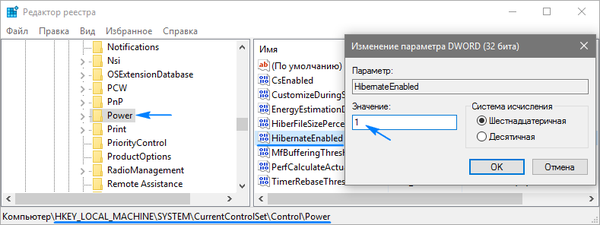
Aktivácia tohto režimu, ak je to potrebné, sa vykonáva prostredníctvom príkazu „powercfg -h on“, vykonaného jednou z opísaných metód, nepridá však tlačidlo na prepnutie počítača do režimu hibernácie v ponuke Štart. Toto sa vykonáva nasledujúcim spôsobom.
V ponuke Štart pridajte tlačidlo „Hibernácia“
V "prvej desiatke" tlačidlo na prepnutie počítača do režimu hibernácie nie je k dispozícii v ponuke Štart, ale ak chcete, je ľahké ho pridať.
- Prejdeme na „Ovládací panel“ napríklad prostredníctvom kontextovej ponuky Štart.
- Aktivujte applet „Napájanie“.
- V zobrazenom okne klikneme na odkaz „Činnosť tlačidiel napájania“.
- Kliknutím na položku zmeníte aktuálne dostupné možnosti (akcia vyžaduje administrátorské práva).
- Aktivovaním zobrazenia tlačidla prepneme počítač do režimu „dlhodobého spánku“ v zozname možností vypnutia v ponuke Štart.
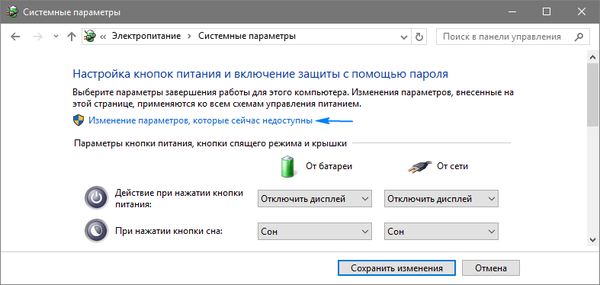 Po vypnutí režimu dlhodobého spánku a reštartovaní systému Windows 10 nezabudnite prejsť do časti Možnosti napájania prostredníctvom ovládacieho panela a skontrolovať rozšírené nastavenia aktívnej schémy napájania. Skontrolujte, či pri vybití batérie prenosného zariadenia a ako reakcia na stlačenie tlačidla „Napájanie“ sa prechod na režim dlhodobého spánku nezobrazí.
Po vypnutí režimu dlhodobého spánku a reštartovaní systému Windows 10 nezabudnite prejsť do časti Možnosti napájania prostredníctvom ovládacieho panela a skontrolovať rozšírené nastavenia aktívnej schémy napájania. Skontrolujte, či pri vybití batérie prenosného zariadenia a ako reakcia na stlačenie tlačidla „Napájanie“ sa prechod na režim dlhodobého spánku nezobrazí.
Zníženie objemu hiberfil.sys
Veľkosť odkladacieho súboru je zvyčajne o niečo menšia ako 80% veľkosti pamäte RAM nainštalovanej v systéme. Môže sa však zmeniť v závislosti od potrieb používateľa. To môže byť potrebné na šetrenie miesta na disku alebo na zachovanie schopnosti rýchleho spustenia systému Windows 10..
- Spustite príkazový riadok s rozšírenými oprávneniami, ako to bolo predtým.
- Zadajte "powercfg / h / type redukoval" a vykonajte príkaz stlačením "Enter".

Ak chcete vrátiť veľkosť súboru hiberfil.sys, namiesto výrazu „znížený“ zadajte „plný“.











